CAD繪圖中使用平移視圖的4種方法
CAD繪圖中使用平移視圖的4種方法詳情
CAD繪圖中使用平移視圖的4種方法
在使用CAD進行繪圖時,會出現要觀察的部分沒有顯示在視口中間位置,導致繪圖出現偏差的情況,這對我們要繪制詳細準確的圖形的影響是非常大的。這時就需要用平移工具來操作移動視口,方便后續的圖形觀察和繪制。下面小編就給大家帶來4種啟動平移工具的方法,希望能給大家帶來幫助。
1. 打開中望CAD后,打開繪制好的圖紙后,在右側的常用工具欄中點擊【移動】;
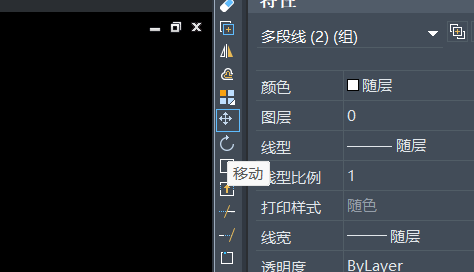
2. 在命令行輸入【PAN】調用移動命令,空格進入移動命令,可以根據下方命令行的提示,在鍵盤上按【ESC】、【ENTER】鍵或是單擊鼠標右鍵顯示快捷菜單;
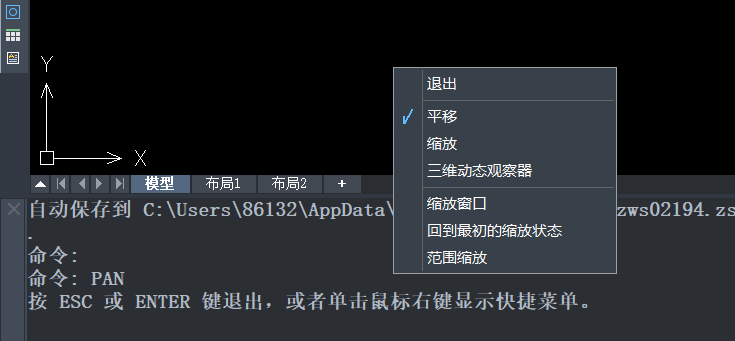
3. 在繪圖的窗口中直接單擊鼠標右鍵,調出菜單欄,在菜單欄中選擇平移;
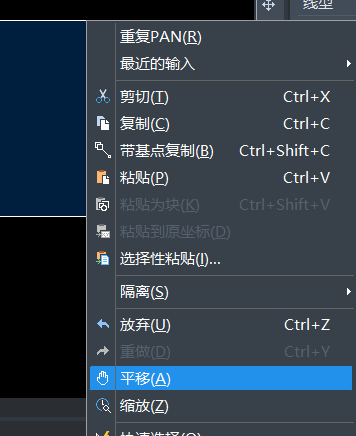
4. 在上方工具欄中點擊【視圖】-【平移】,點擊【實時】,就可以使用平移工具。
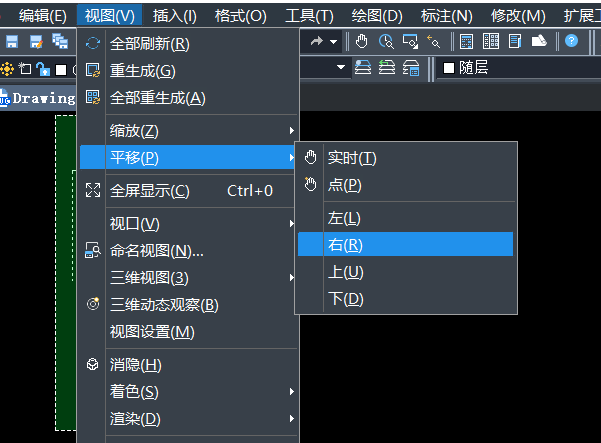
通過以上任意的一種方法,就可以選擇中望CAD的平移工具。當中望CAD繪圖窗口中的十字光標變成手型圖標,此時在繪圖窗口中按住鼠標左鍵并拖動鼠標,視口中的圖形即可跟隨移動。如果需要退出平移工具,那就松開鼠標,按一下空格鍵。
培訓資料搜索
熱詞:
熱門文本教程
- 電子元件基礎教程12,852
- s7-200視頻教程11,827
- 歐姆龍PLC視頻教程下11,227
- MCGS組態軟件高級教10,383
- MCGS組態軟件初級教9,218
- PLC視頻教程8,387
- 歐姆龍PLC 編程入門8,200
- 三菱PLC教程8,043
- Protel99se學習教程6,519
- 歐姆龍PLC 編程入門6,090





